Video's samenvoegen op iPhone in drie eenvoudige stappen
Wat je overhoudt, zijn een aantal korte video's die op je iPhone zijn opgeslagen en die beter zouden werken als één lange filmclip, vooral als het gaat om het laten zien aan mensen of het online plaatsen ervan.
Nou, je zult blij zijn te weten dat hier een oplossing voor is. Je kunt de video's eenvoudig samenvoegen en ze combineren tot één opname. Het beste nieuws is dat het heel gemakkelijk te doen is en dat het gratis kan worden gedaan - online - zonder dat je ingewikkelde of dure bewerkings-apps hoeft te kopen of downloaden.
Lees onze drie eenvoudige stappen hieronder om erachter te komen hoe u video's kunt samenvoegen op iPhone:
-
Upload clips van iPhone of een ander apparaat
Ga eerst naar Clideo's Video Merger. Dit is toegankelijk via elke webbrowser, rechtstreeks vanaf een iPhone of een ander populair apparaatplatform, inclusief Windows, Mac en Android.
U wordt begroet door het startscherm van de tool met een grote blauwe knop 'Bestand kiezen'. Klik hierop om de videobestanden te selecteren die u wilt samenvoegen. Er kunnen meerdere bestanden tegelijkertijd worden gekozen of u kunt ze desgewenst één voor één toevoegen.
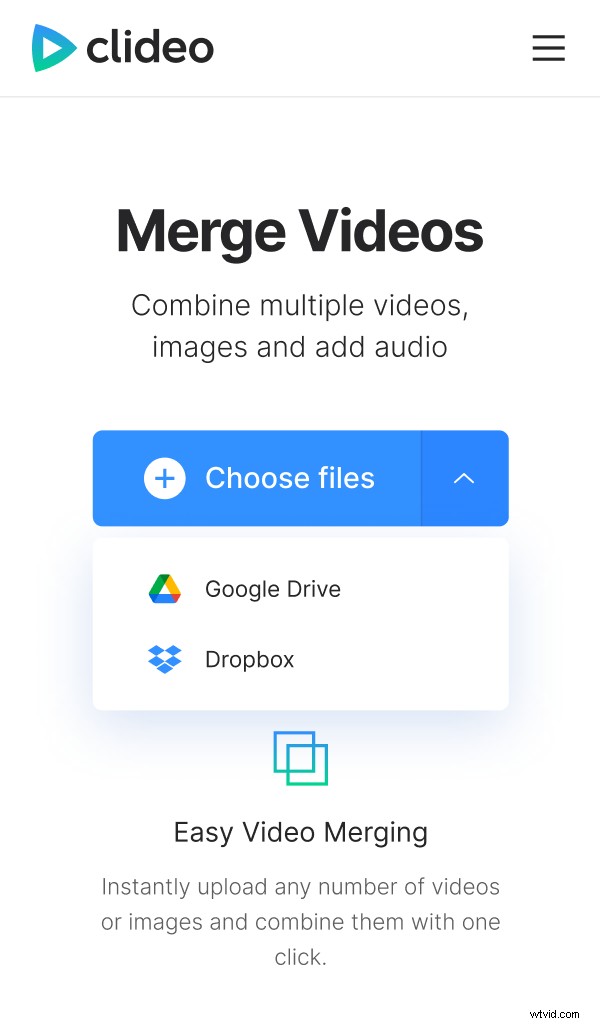
Als je de bestanden die je nodig hebt niet op je iPhone hebt staan, kun je ze uploaden via je Google Drive- of Dropbox-cloudopslagaccounts. Tik gewoon op de naar beneden wijzende pijl rechts van het pictogram en je vindt de optie op het vervolgkeuzemenu.
Nadat je de video's hebt geselecteerd, worden ze automatisch verwerkt.
-
Combineer twee of meer video's op iPhone
Nu u zich in de editor bevindt, kunt u uw clips gemakkelijk herschikken door middel van slepen en neerzetten in de tijdlijn onderaan.
Selecteer vervolgens uw gewenste crop-ratio via de optie rechtsboven; elk is gebaseerd op een populair social media-kanaal.
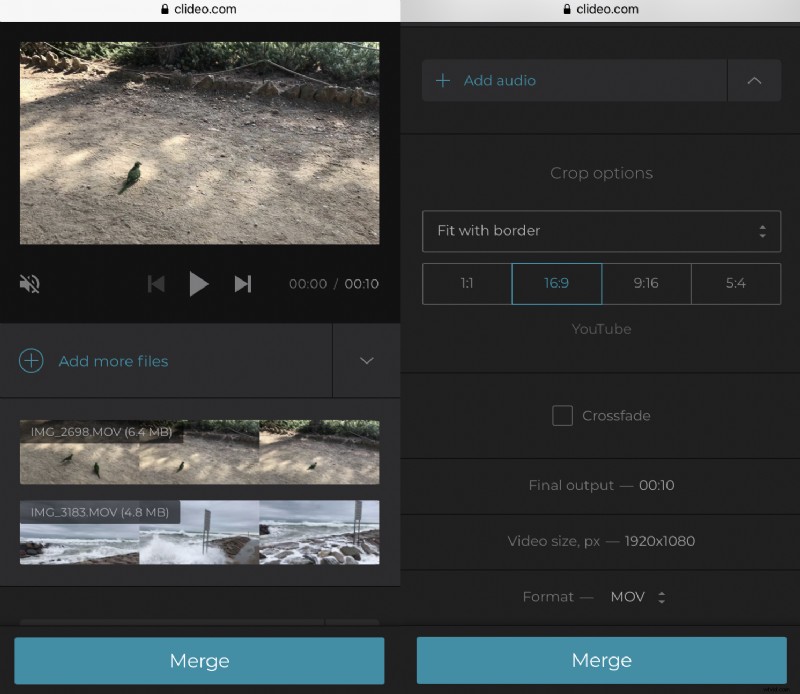
U kunt desgewenst ook een audiobestand als achtergrondtrack toevoegen. Tik gewoon op de optie 'Audio toevoegen' rechtsonder en je krijgt de mogelijkheid om de track in te korten en het volume in te stellen.
Als je klaar bent, druk je op de knop 'Samenvoegen' rechtsonder en de tool begint zijn magische werk te doen!
-
Sla de samengevoegde video weer op de iPhone op
Zodra uw video's zijn verwerkt, kunt u uw nieuwe film opslaan op uw iPhone - druk gewoon op de knop 'Downloaden'.
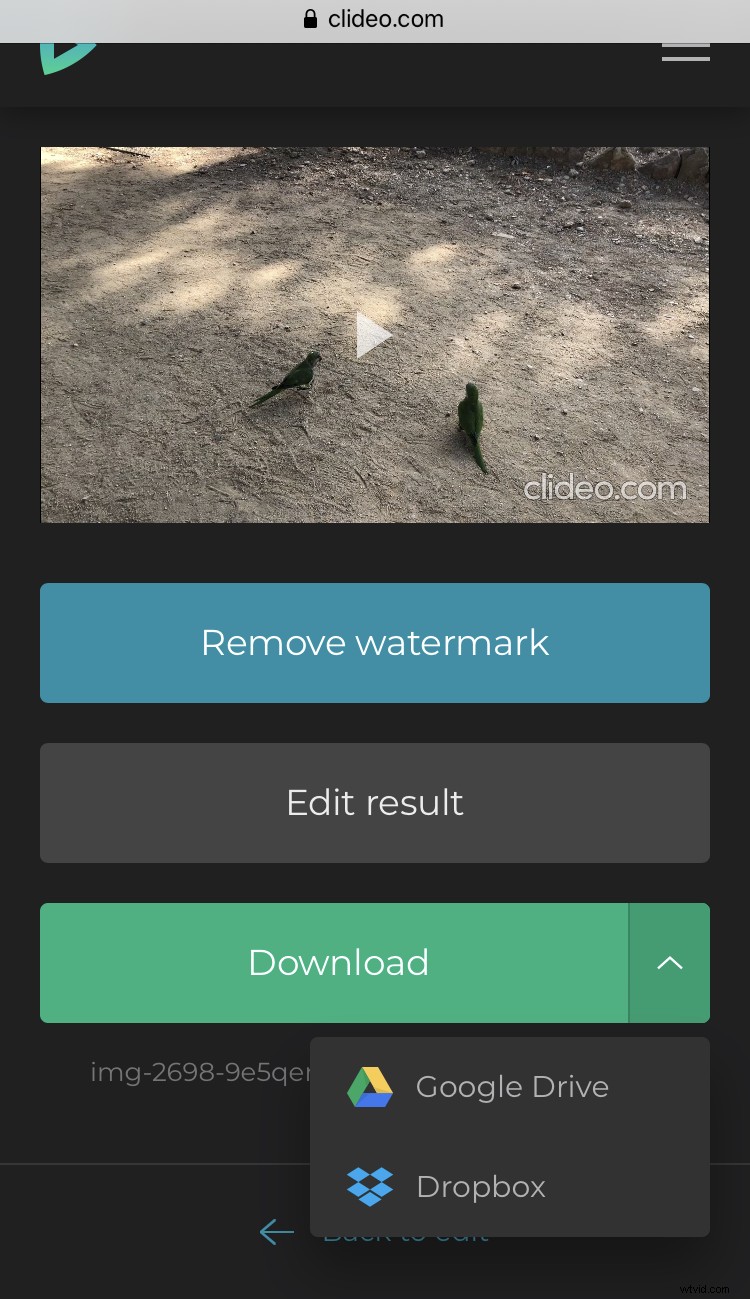
U kunt ook terug opslaan naar uw cloudopslagaccounts, zoals u zou kunnen tijdens het uploaden. Niet helemaal tevreden met het resultaat? Maak je geen zorgen - je kunt teruggaan naar de editor om de laatste aanpassingen door te voeren door op de link 'Terug naar editor' te klikken.
